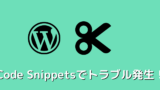こんな人に読んでもらいたい記事です
・トラブルに備えてWordPressでバックアップを取りたい!
・WordPressのバックアップって「WordPress関連ファイル」
「データベースのファイル」だけでOK?
という人
結論
WordPressにトラブルが起きたとき,復旧時に必要な情報についてまとめました.
欠けているものがあると,復旧するときに苦労するかも…
【ポイント:これをバックアップしておこう】
(1)WordPressそのものを構成する設定ファイル
(2)データベース関連のファイル
(3)パーマリンク設定←忘れがち,結構重要と思う
Word Pressでのブログ運営,備えが大事
こんにちは,りゅういえんじにあです.
何事もバックアップが大事です.
今回はWord Pressで記事を運営する中で,トラブルが発生したときに
致命傷にならない,すぐに復旧できるようにする目的で,
キープしておくべきデータや,情報を備忘録的にまとめます.
※初心者の方へ↓
WordPressでブログを始めるにはドメイン取得(例えば「お名前.com」),
レンタルサーバが必要です.
自分が本ブログを始めるときに躓いたポイントを以下の記事にまとめています.
WordPress復旧・復元・お引越し時これだけはキープしておこう!
この3データが手元にあるかないかで,復旧にかかる時間が段違いなので
確認しておきましょう.
WordPressは,記事の内容そのものを記述している「データベース」から
データを引き出し,WordPress内で設定された装飾をなどを施してスマホ・PCの
ブラウザに表示します.
したがってWordPressを構成するファイル,データベースのバックアップを
取る必要性は様々なブログ記事などで見かけます.
しかし実用上はもっと必要だよね,と思うので(3)で紹介します.
(1)WordPressそのものを構成する設定ファイル
WordPressそのものの使い勝手や,サイトの出来栄え
レンタルサーバのディレクトリ内に格納されているもので,
サーバの管理画面や,FTPクライアントソフト(FFFTPやFileZillaなど)
からデータをダウンロードすることができるものです.
「wp-content」の中にあるフォルダ内のデータです.
plugins:プラグイン関係のデータ(拡張機能)
themes:テーマ関係のデータ(見た目に影響)
uploads:画像やPDFなどのメデイア関係のデータ
定期的にダウンロードしておくなら,プラグインを使うという方法もあります.
りゅういえんじにあは「BackWPup」というものを使っています.
まっさらなWordPressになってしまったとしても,
サーバ内の同じ場所に再度アップロードすることで復旧することが可能です.
細かいバックアップ方法などは他に譲ります.
(2)データベース関連のファイル
ブログ記事・固定ページなどの内容そのもの(文章)に関わるデータです.
WordPressにアクセスできるときは「ツール→エクスポート」と選択し,
「エクスポートファイルをダウンロード」をクリックして出てくるファイルが
データベースに相当します.
WordPressが使えるときには簡単にできそうですが,
WordPressが使えなくなった(ログインできないなど)のときには
MySQL絡みで対応しないといけないみたいです.
(1)と同様に「BackWPup」などのプラグインで定期的にバックアップを取ることが
可能です.
MySQL絡みでの対応方法は他に譲ります.
(3)パーマリンク設定
「パーマリンク設定」は意外と忘れがちです.
まっさらなWordPressに(1)(2)などのデータを入れて
復旧確認をする前に「パーマリンク設定」をもとの状態にしておきましょう.
これを忘れるとサーバに必要なデータはアップロード済みのはずなのに,
対象のアドレスにアクセスしても記事が表示されないなんてことになります.
「記事が表示されなくなった」,「記事が消えた」,「バックアップ復元」と
言った検索ワードで検索をしたときによく出てくるのは(1)(2)の内容です.
パーマリンク設定はブログ開始直後に設定していじらない,という
パターンも多いでしょうから,存在自体忘れてるなんてことも十分にありえます.
自分が復旧作業をしたときには,これを忘れていたがために
復旧(の確認)に時間がかかってしまいました…
WordPressにアクセスできるときに「設定→パーマリンク」で
設定内容を確認しておきましょう.
ちなみにプラグインをいじってWordPressが表示されないことも起こったりします.
その時の復旧手順を以下にまとめています.↓
おわりに
WordPressのお引越し失敗や,記事データが吹っ飛ぶなんてことは
起きてほしくはないですね.
万が一に備えてバックアップはきちんと取っておく,
そのバックアップデータの使い方は理解しておいて損はないなと思います.
ありがとうございました.